Как правильно настроить антивирус AVG
Доброго времени суток, дорогие читатели. Вы наверняка знаете, что на сегодняшний день, антивирус AVG является одним из самых надежных и функциональных защитников вашего компьютера. Но чтобы он таковым был и оставался, вам нужно правильно его настроить. А как это сделать мы и покажем в сегодняшней статье.
В одной из наших предыдущих статей мы рассказывали, как правильно скачать и активировать данный антивирус, поэтому сегодня мы займемся уже более подробной настройкой на полную защиту вашего ПК.
Общие настройки
Итак, допустим, вы скачали и установили антивирус AVG. Далее вам нужно будет его настроить. Для этого откройте AVG. Изначально мы порекомендуем вам перейти в настройки антивируса и отключить раздел автоматического обновления.
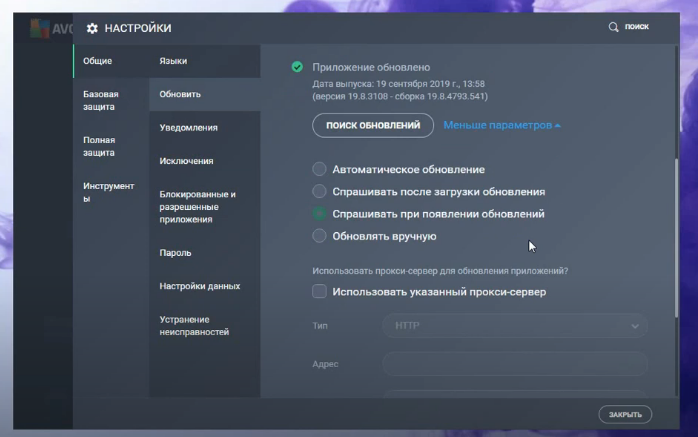
Дело в том, что зачастую обновления на антивирус выходят с багами, и неподготовленные пользователи могут схватить неприятный вирус, к себе на компьютер, в результате некорректной работу антивируса. Лучше обновить его после, например, часов через 12, после его введения.
Уведомления настройте под себя, как вам удобно будет их получать. Исключения, а также блокированные и разрешенные приложения также настраивайте под себя, в зависимости от того, чем вы пользуетесь и чем пользоваться вы не хотите.
Также мы рекомендуем поставить вам пароль на антивирус, чтобы сторонние программы не смогли его взломать и изменить его настройки. Вполне хватит и простого пароля, даже на 1 символ.
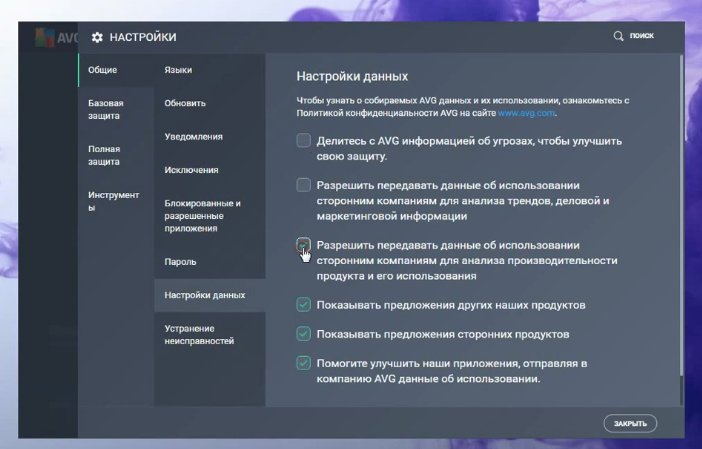
Настройки данных – в этом разделе лучше убрать все галочки. А с другой стороны – если у вас достаточно мощный компьютер, то вам ничего, а разработчикам антивируса приятно, ибо они будут получать лишние данные и смогут быстрее улучшить свой продукт. Ну и конечно же, вы не будете делиться информацией с разработчиками антивируса, ибо есть пункты, которые им ни к чему.
Что касается «устранения неисправностей», то обязательно поставьте галочку на 2 и 3 пунктах. Пассивный режим вам не нужен, если вы пользуетесь только 1 антивирусом (а больше и не нужно, между нами говоря).
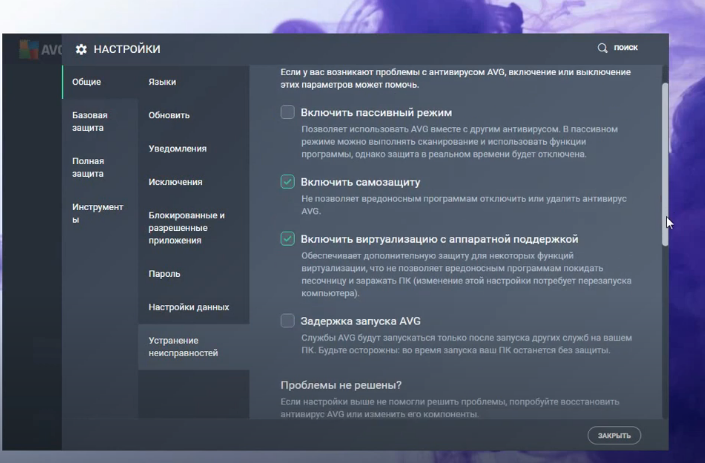
Что касается задержки запуска, то лучше эту функцию не активировать, однако, если у вас слабый компьютер, то в таком случае ставьте галочку. Это позволит системе быстрее загружаться.
Базовая защита
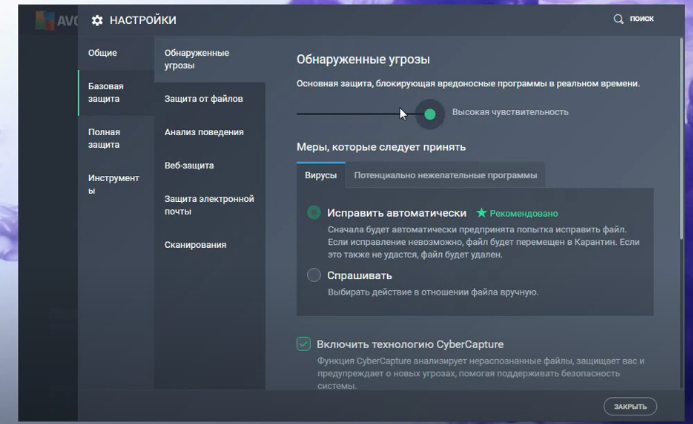
В этом разделе тоже будет несколько подпунктов, которые нужно настроить. В «обнаруженных угрозах» вы должны выбрать, что должен делать антивирус при обнаружении вредоносной программы.
Мы посоветуем вам проставить галочки на «спрашивать», на всех пунктах. Ибо не всегда антивирус блокирует именно вирусы. Аналогичным образом он противостоят и «крякам», необходимым для изменения работы тех или иных программ. Поэтому будет лучше, если каждый раз вы будете вручную выбирать, что делать с потенциальными вирусами.
В разделе «защита файлов» вы должны будете выбрать настройки при подключении съемных носителей. Расставьте галочки так, как показано на скрине ниже.
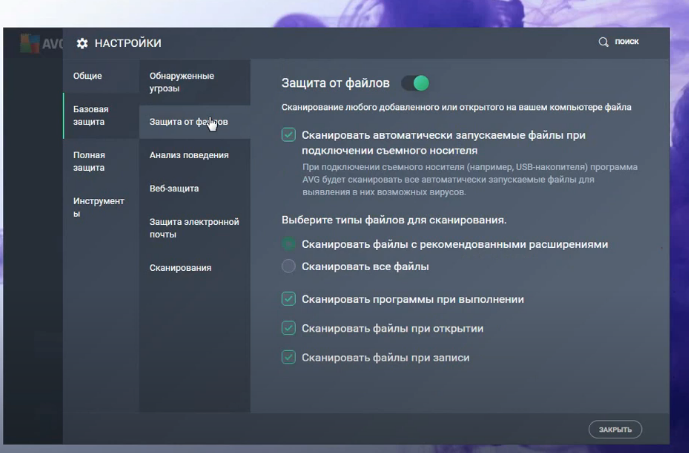
В анализе поведения просто активируйте единственную галочку. В Веб-защите по умолчанию будут активированы все галочки, кроме разрешения блокировки сайтов. Поставьте эту галочку, если вы часто посещаете не совсем легальные веб-страницы.
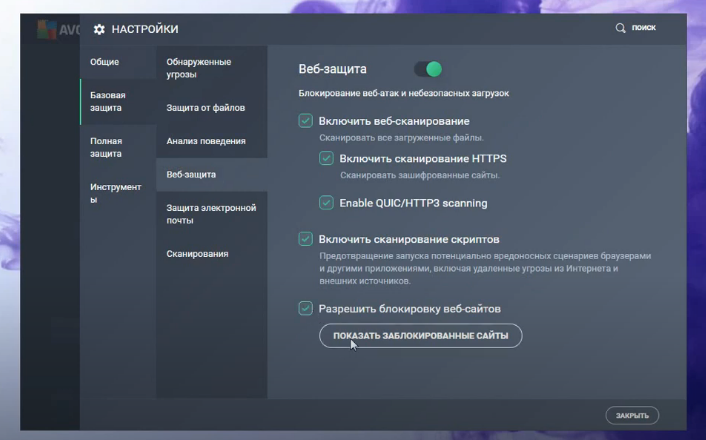
В защите электронной почты поставьте все галочки, которые есть в разделе. Ну а раздел сканирования – настройте под себя. Т.е. выберите, какие файлы антивирус должен сканировать при глубоком, среднем, простом и легком сканировании.
Полная защита
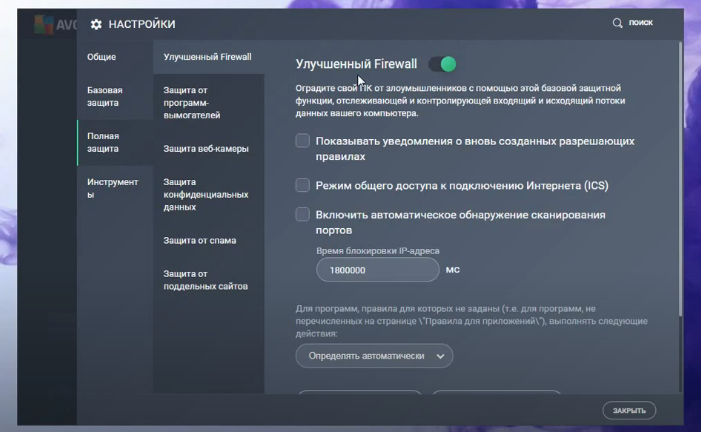
Тут вы тоже столкнетесь с настройкой нескольких функций.
Изначально вы попадете на улучшенный Firewall. Поставьте галочки на «показывать уведомления о создании новых правил» и на «включении автоматического обнаружения сканирования портов».
В «защите от программ-вымогателей» поставьте «строгий режим». Далее мы посоветуем вам активировать защиту веб-камеры (если она у вас есть), поставьте галочку в разделе «защита конфиденциальных данных». Также поставьте галочку активации «защиты от поддельных сайтов». Раздел «защита против спама» можете пропустить, т.к. смысла в ней не много.
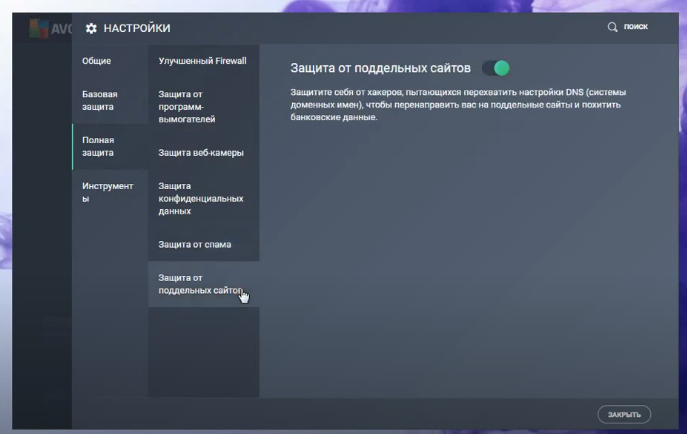
Инструменты
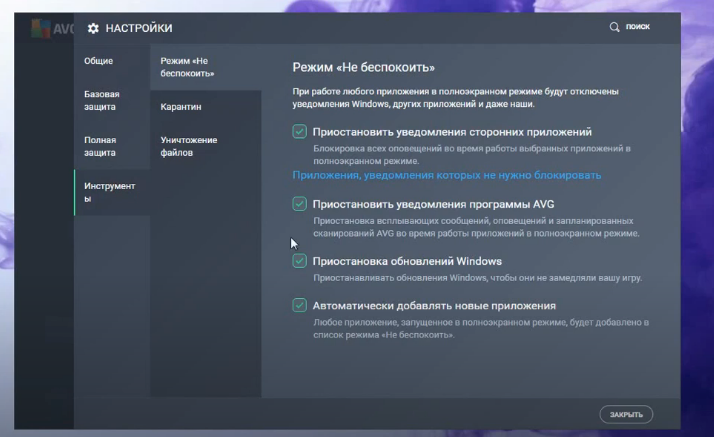
Что касается режима «не беспокоить», то новичкам он не нужен, тем более на домашних ПК. Что касается карантина, то тут вы выставляете количество памяти, которое вы готовы под него выделить. А в «уничтожении файлов» вы выбираете алгоритм удаления. На самом деле тут не важно, что вы выберите. Удаление – оно и в Африке удаление.
Вот, в принципе и все. Вам останется только активировать галочки в разделах интернета, атаках злоумышленников и конфиденциальных данных (просто включите по 1-2 галочкам, которые будут в этих разделах) и все, вы будете под полной защитой антивируса, о чем он вам и сообщит, в главном меню.
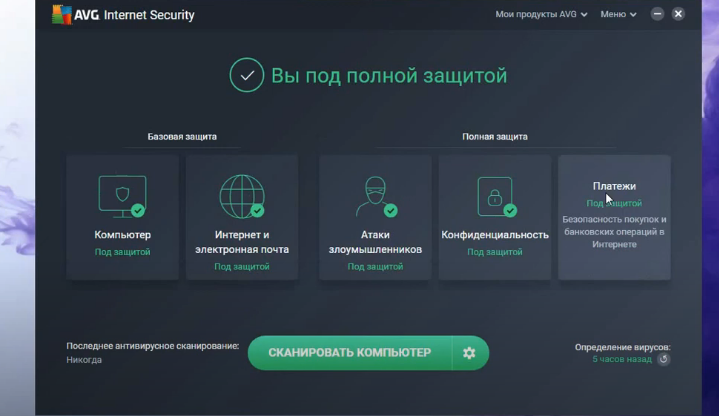
На этом мы с вами прощаемся, всем удачи и до новых встреч.
AVG Security Toolbar: что это и как удалить?
Сегодня мы постараемся разобраться с AVG Security Toolbar. Что это такое? Зачем нужна данная программа? Как можно ее удалить? Надо ли это делать? Обо всем этом сейчас и пойдет речь.
Что за «зверек»?
AVG Security Toolbar — что это? Полезная утилита, помогающая работать с компьютером? А может быть, опасный вирус? Поисковик или обычный сайт? Давайте разбираться, с чем нам сегодня придется иметь дело. Ведь любой современный пользователь должен четко понимать, от чего он избавляется или что именно устанавливает.
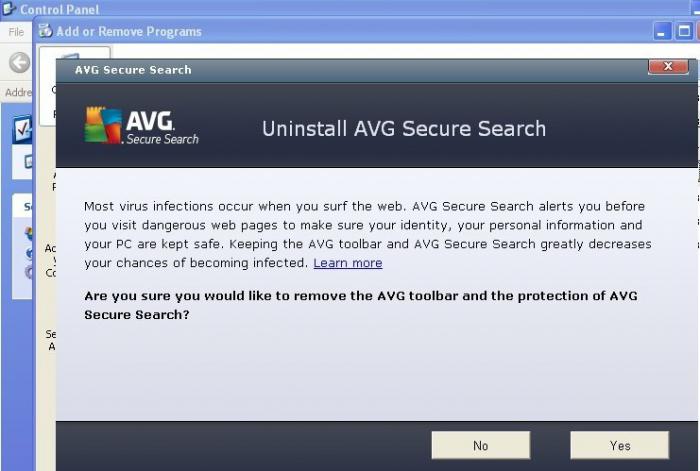
AVG Security Toolbar — что это? На самом деле, если вы решили узнать, что именно из себя представляет данное приложение, то, скорее всего, вам уже пришлось столкнуться с ним. Из себя эта «зараза» представляет своеобразный тулбар (панельку в браузере), который якобы должен помогать нам осуществлять поиск данных во Всемирной паутине. Но на самом деле все получается несколько иначе.
AVG Security Toolbar — что это такое? Спам, вирус, компьютерная зараза — называйте как душе угодно. Это то, от чего придется избавляться. И чем быстрее, тем лучше. Эдакий компьютерный паразит, который способен навредить операционной системе, а также похитить некоторые личные данные. Теперь, когда мы немного разобрались с вопросом: «AVG Security Toolbar — что это?», стоит узнать, откуда он берется на компьютере, а затем изучить наиболее подходящие варианты лечения системы.
Откуда родом
Что ж, перед тем как приступать к устранению тех или иных неполадок в компьютере, нам потребуется с вами понять, откуда они родом. Это очень важно при «исцелении» операционной системы. Давайте узнаем, что к чему.
Если вы задумались, как удалить AVG Security Toolbar, то для начала стоит отметить несколько мест-лидеров по заражению данным спамом. Ведь избегать потенциально опасных мест всегда проще, чем потом лечить компьютер от последствий проникновения вирусов, верно?
Первый вариант развития событий — это посещение рекламных сайтов и клики по баннерам. Нельзя точно сказать, какие из них очень опасные, а какие — нет. Смысл от этого не меняется: после посещения оных вы занесете компьютерную заразу в систему.
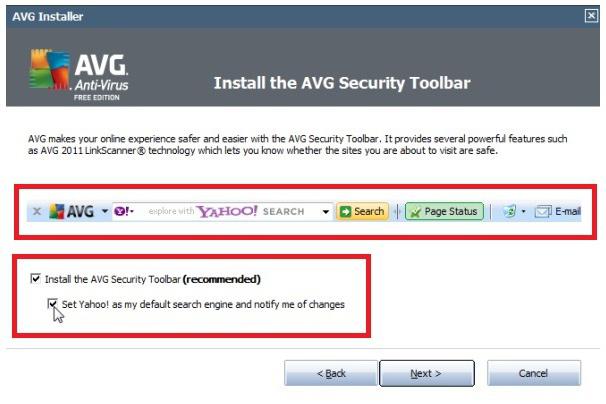
Если вам не хочется думать, как удалить AVG Security Toolbar, то, конечно же, не нужно пользоваться разнообразными взломщиками и нелицензионным софтом. Именно эти составляющие, как правило, наносят огромный вред компьютеру. Если уж совсем никак без них, то старайтесь прибегать только к проверенным сайтам, откуда вы будете скачивать приложения.
Также довольно популярным местом, после посещения или использования которого у вас может появиться программа AVG Security Toolbar — это, конечно же, разные менеджеры загрузок. Они довольно часто устанавливают «прицепом» лишний софт, причем далеко не весь он безопасен. Наименьшая вероятность возникновения нашей сегодняшней проблемы наблюдается при использовании «Download Manager».
Поведение системы
А теперь давайте прассмотрим, как ведет себя зараженный компьютер. Ведь именно по незначительным сигналам можно понять, что пришла пора подумать, как удалить AVG Security Toolbar.
Первый признак — это возникновение тормозов в операционной системе. Довольно часто подобному поведению не придают особого значения. Да, действительно, оно может быть спровоцировано незначительными системными сбоями, и это не повод быть начеку.
Также инфицированная операционная система, как правило, начинает показывать пользователю очень много разнообразного спама в браузере. Плюс ко всему, у вас появится отдельная строчка на панели задач AVG Security Toolbar. Удалить ее не так-то просто. Для этого понадобится в корне избавиться от вируса.
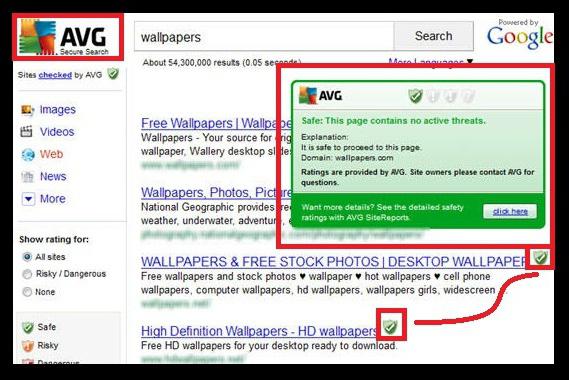
Кроме всего прочего, вы можете заметить, что у вас появился сторонний контент на компьютере. Это наиболее очевидный факт, который должен подвигнуть нас к действиям по удалению компьютерного спама и вирусов. Теперь, когда мы знаем ответ на вопрос: «AVG Security Toolbar — что за программа?», а также в курсе опасных мест во Всемирной паутине и особенностей поведения компьютера, приступим к устранению данной заразы.
Проверки
Итак, попытаемся устранить AVG Security Toolbar, отзывы о котором можно увидеть в разделах «вирусы и спам». Многие пользователи отмечают, что от этого тулбара избавиться очень трудно. Обычным удалением тут не обойтись. После перезагрузки компьютера вас будет ждать сюрприз — программа по-прежнему останется в браузере. Так что начнем нашу борьбу.
Лучше всего делать это с проверки операционной системы при помощи антивирусной программы. Dr.Web, Nod32, Avast — вы можете воспользоваться любым антивирусом. Главное, чтобы он устраивал вас. Обновите базу данных с вирусами, а затем запустите глубокую проверку. На нее может уйти много времени — запаситесь терпением.
Как только вы получите результат, вылечите все найденные потенциально опасные и подозрительные файлы. Да, не все они поддадутся команде. «Непослушные» документы необходимо просто удалить. В антивирусах есть специальная кнопка для данной функции. Готово? Тогда можно переходить и к другому шагу. Главное, не перезагружайте компьютер до тех пор, пока не проделаете все возможные шаги.

Софт
Как удалить AVG Security Toolbar? Например, после того как мы воспользовались помощью антивируса, можно попытаться избавиться от данной утилиты, как от обычной программы — через «Панель управления». Собственно говоря, посетите данный раздел в меню «Пуск». Там вам придется найти и выбрать «Установку и удаление программ».
Подождите, пока сформируется список всего установленного контента. Когда все будет готово, найдите в нем AVG Security Toolbar, а затем удалите его. Запомните месторасположение корневой папки. Как только инициализатор закроется, проследуйте по пути расположения программы, а затем удалите все, что там будет найдено. Объекты стоит «вымести» даже из «корзины». Все готово? Что ж, тогда продвигаемся дальше. Мы уже почти у цели.
Реестр
Что ж, теперь нам придется немного поработать с так называемым системным реестром. Перейдите в него (Win + R, а затем выполняем команду «regedit») и посетите «Правку». В выпавшем списке найдите «Поиск». Смело жмите на него.

Теперь в появившейся строчке набираем «AVG Security Toolbar» и запускаем проверку. По завершении процесса удалите все, что было обнаружено. Для этого кликайте по каждой строчке, а затем выбирайте команду «Удалить». Ничего сложного, правда? Разве что найти системный реестр бывает очень трудно. А мы продолжаем с вами бороться с AVG Security Toolbar.
Дополнительный софт
Теперь нам понадобится одна очень интересная утилита, которая поможет справиться с поставленной задачей. Она называется CCleaner и служит для помощи при чистке системного реестра. Находится в свободном доступе, бесплатна и проста в обращении.
Установите данную программу, а затем запустите ее. В левой части экрана поставьте настройки сканирования: все разделы жесткого диска, реестр, браузеры, временные файлы. Далее в правой части окна нажмите на «Анализ». Процесс отнимет несколько секунд, после чего придется щелкнуть по «Очистке». Вот и все. Больше CCleaner в борьбе с AVG Security Toolbar нам не пригодится. Таким образом, мы переходим с вами к последнему шагу.
Процессы
Для того чтобы окончательно разделаться с нашим сегодняшним вирусом, придется также заглянуть в исполняемые на компьютере процессы. Они, как правило, мешают нам при исцелении операционной системы.
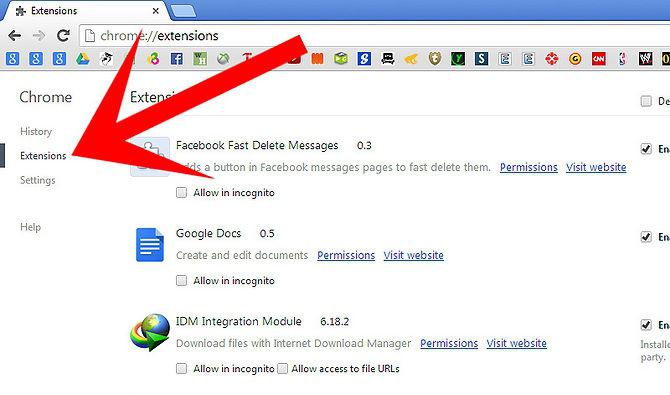
Нажмите Ctrl + Alt + Del, а затем выберите «Диспетчер задач». В нем придется перейти во вкладку «Процессы». Готово? Тогда можем смело смотреть на выполняемые задачи на нынешний момент. Найдите там AVG Security Toolbar (обычно данная надпись находится в разделе «Описание»), выделите соответствующую строчку, а затем кликните по кнопке «Завершить процесс». Иногда придется проделать данное действие несколько раз — вирус создает свои копии. Как только убедитесь, что процесса больше нет в таблице, можно перезагружать компьютер. Мы справились с AVG Security Toolbar!
При подготовке материала использовались источники:
https://fb.ru/article/192332/avg-security-toolbar-chto-eto-i-kak-udalit